工商联组织数据库系统使用手册简版文档格式.docx
《工商联组织数据库系统使用手册简版文档格式.docx》由会员分享,可在线阅读,更多相关《工商联组织数据库系统使用手册简版文档格式.docx(13页珍藏版)》请在冰豆网上搜索。
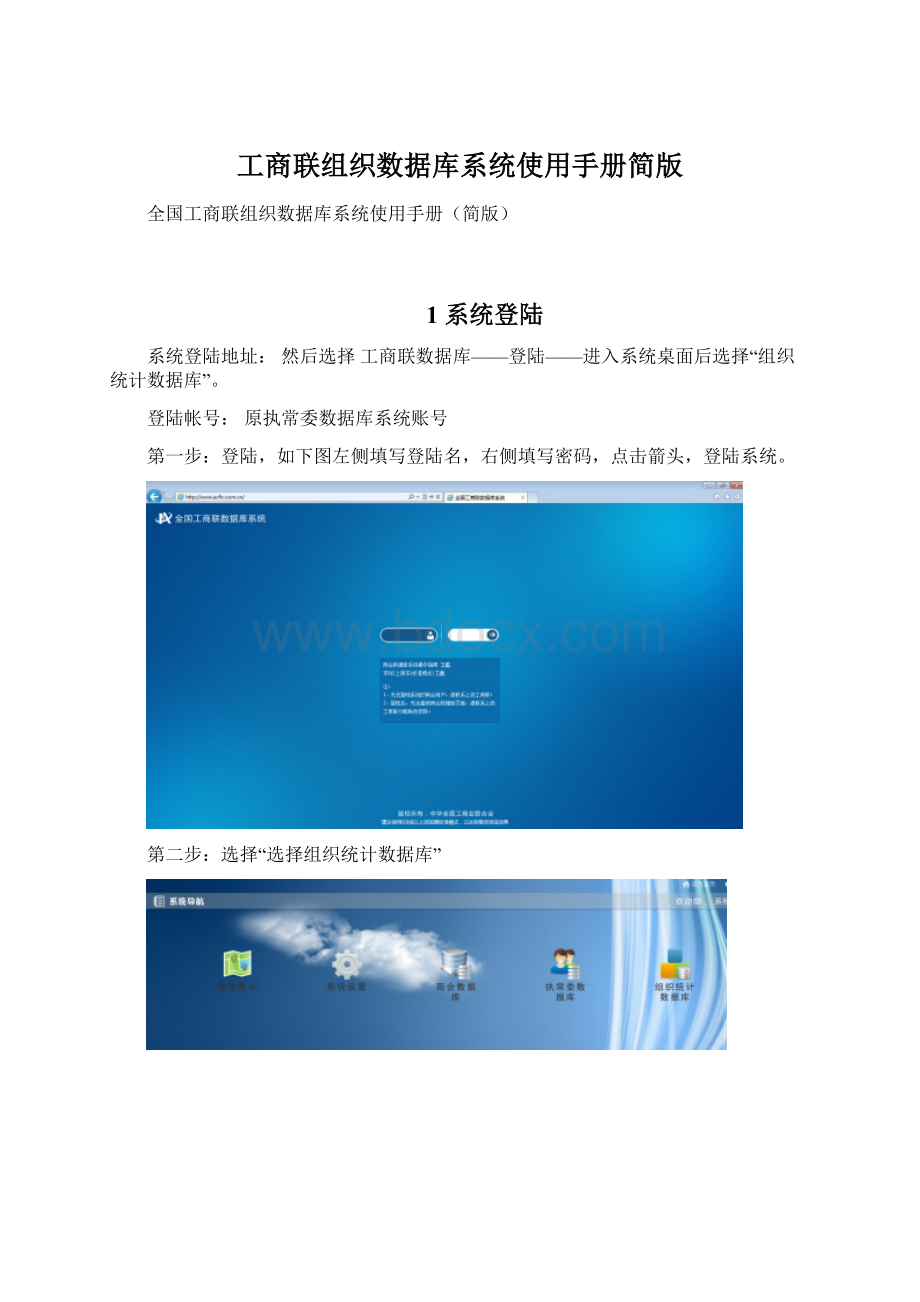
如提交后再需要修改,则需要上级组织删除下级组织的数据,下级组织尽快新建/复制录入。
具体业务规则细则:
1)只有组织录入权限的账号才能进入此模块。
2)新建、编辑、删除都需要在规定时间内操作。
3)可以查看本组织及下级组织已提交的组织信息。
4)新建组织。
只能新建本组织的年度信息。
5)编辑和删除组织。
本级组织在未提交前可以编辑和删除本组织的年度信息,提交后则不能,如需要修改,可由上级组织编辑或删除后下级组织重建。
6)复制组织。
只能复制本组织的信息,对于下级组织对应的复制按钮时不可见的。
7)每个年度只能录入一次本组信息,不允许重复录入。
本模块的新建、编辑、删除,具体操作说明如下:
Ø
新建
如上界面说明图在操作区域点击【新建】按钮。
进入到“新建组织信息”界面,红色星号为必填项,基本信息填写完毕可分别切换到主席信息、党组信息、详细信息。
填写完毕后点击【提交】按钮或【保存】按钮如上图所示。
新建时,如果本组织在执常委库已经有主席、党组书记信息,系统自动带出,如果同上在职为一人以上,系统给出提示,需要用户整理数据。
编辑
如界面说明图在操作区域点击【编辑】按钮。
基本信息编辑完毕可分别切换到主席信息、党组信息、详细信息。
删除
如界面说明图,在数据展示区域点击对应行的【删除】按钮,并在对话框上点击【确定】,即可删除该年度的组织信息,如上图所示。
2.2成员录入
系统上线时,已经把各级组织在执常委数据库中有担任人大、政府、政协职务的成员初始化为本组织的成员。
各级工商联组织在此基础上维护本组织的成员情况。
具体业务规则细节:
1)成员录入列表只加载本组织的成员信息。
2)新建。
添加工商联成员前需要进行查询添加,如果没有查询到再进行新建,避免重复录入个人基本信息。
只需要录入担任人大、政府、政协职务的工商联成员。
3)删除。
只是删除与该工商联组织的成员关系,而不是真正删除该成员信息,如需真正删除请到【执常委系统的“删除个人数据”】模块物理删除个人信息。
◆成员录入界面截图见下图:
本模块的查询、新建、编辑、删除、导出,具体操作说明如下:
如界面说明图在操作区域点击【新建】按钮,姓名为必填项,填写姓名点击【查询】按钮查询出结果后,选择人员点击【确认添加】按钮。
只要有查询结果就不能够新建添加,只能选择添加,除非把4个选项都输入完整再进行查询,无查询结果时点击【新建添加】,系统自动跳转到新建页面,用户录入完成个人信息后单击【保存】按钮。
点击【关闭】放弃本次修改返回列表界面。
新建保存时,系统会按【姓名、性别、出生日期、单位】四项进行唯一性校验,有重复数据不允许保存。
注意:
“是否是执委”如果选择“是”则保存时系统自动把该人添加到本组织的执常委中。
如界面说明图在操作区域点击【编辑】按钮,编辑信息后点击【保存】按钮。
“是否是执委”如果选择“是”则保存时系统自动把该人添加到本组织的执常委中;
如果由“是”改为“否”则保存时,系统不会自动把该人从本组织的执常委中删除。
如界面说明图,在数据展示区域点击对应行的【删除】按钮,并在对话框上点击【确定】,即可删除该年度的组织信息。
如上图所示。
导出
如界面说明图,在操作区域点击【导出】按钮,在弹出的窗口上选择要导出的列,点击【确定】,选择保存的本地路径和修改文件名称,完成后点击【保存】按钮。
2.3职务统计录入
具体规则细则如下:
1)各级组织只能新建生成本年度的报表,在提交以前可编辑、删除,提交后不允许。
2)每年只能生成一次本组织的成员担任职务录入情况。
3)生成本级报表时,利用下级提交的数据进行汇总生成,如果下级没有提交则不能生成本组织的统计数据。
系统会给出提示哪些下级没有提交。
4)生成报表时只统计本组织成员的在职职务信息。
职务统计录入界面截图如下:
本模块的查询、生成报表、编辑、删除、提交,具体操作说明如下:
查询
如界面说明图,在查询区域输入或选择查询条件,如组织机构、包含下级组织、年度、是否提交等,或者可以点击【
】按钮,输入或选择更多组合查询条件后,点击【查询】按钮,即可在数据展示区域展示符合条件的职务统计录入信息。
生成报表
如界面说明图,在数据操作区域点击【生成报表】按钮,进入担任职务统计信息新增界面,填写相关信息,确认无误后,点击【保存】或【提交】按钮,如需取消,请点击【关闭】。
报表年度默认当前年度,不可修改。
生成本级报表时,利用下级提交的数据进行汇总生成,如果下级没有提交则不能生成本组织的统计数据。
系统会给出提示告知哪些下级组织没有提交。
如界面说明图,在操作区域点击【
】按钮,进入担任职务统计信息编辑界面,填写相关信息后点击【保存】,如需取消,点击【关闭】。
】按钮,并在对话框上点击【确定】,即可删除该担任职务统计信息。
提交
】按钮,并在对话框上点击【确定】,即可提交该担任职务统计信息。
如界面说明图,在数据操作区域点击【导出】按钮,在弹出的窗口上选择要导出的列,点击【确定】,选择保存的本地路径和修改文件名称,完成后点击【保存】按钮,即可。
3数据查询
3.1组织基本信息
本级只能看到自己和下级已提交的组织。
本模块为各级工商联组织提供基本信息的查询功能,导出组织基本信息和通讯录,不提供其它操作功能。
组织基本新界面截图如下:
此模块的查询、导出,具体操作说明如下:
】按钮,输入或选择更多组合查询条件后,点击【查询】按钮,即可在数据展示区域展示符合条件的本组织或下级组织信息
如界面说明图,在查询区域点击【导出】按钮,选择需要的顺序选择要导出的列,点击【确定】,选择要保存的本地路径,并根据需要修改文件名称,点击【保存】,即可。
导出通讯录
此功能只有全联用户可用。
如界面说明图,在数据操作区域点击【导出通讯录】按钮可导出Word格式组织通讯录。
3.2成员信息
登陆用户只能查看本级组织成员信息。
通过下拉控件选择可导出“担任人大、政府、政协职务的成员名单”接导出Excel功能,分别导出这3类职位成员名单。
根据登陆用户身份决定导出人员名单的数据范围如下:
1)全国工商联账号需要导出数据范围:
✓全国一级的人大、政协所有职务的在职成员。
✓省级的人大、政协常委以上的在职成员。
✓政府是副省长以上的在职成员。
2)其他省市县工商联账号需要导出数据范围:
✓按组织查询条件统计符合条件的本级和下级在职成员。
✓只能查看本级和所有下级的成员信息。
成员信息界面截图如下:
本模块的查询、查看、导出,具体操作说明如下:
如界面说明图,在查询区域输入或选择查询条件,如姓名、分类、单位、性别等,或者可以点击【
】按钮,输入或选择更多组合查询条件后,点击【查询】按钮,即可在数据展示区域展示符合条件的成员信息。
查看
如界面说明图,在数据展示区域点击对应行的【姓名】列,即可进入查看页面。
如界面说明图,在数据操作区域点击【导出】按钮,在弹出的窗口上选择要导出的列,点击【确定】,选择保存的本地路径和修改文件名称,完成后点击【保存】按钮,即可保存Excel文件。
导出担任职务人员名单
可以分别导出担任人大、政府、政协职务的成员名单。
全国工商联账号需要导出数据范围:
✓全国级的人大、政协所有职务的在职成员。
其他省市县工商联账号导出人员名单的数据范围:
✓只能导出本级和所有下级的成员信息。
3.3组织通讯录
根据用户的查询条件,查询全国所有工商联组织,并可导出Excel表。
全国开放的,所有登陆用户都可以查询。
‘导出通讯录’功能,系统按设定的以下字段“组织名称、通讯地址、邮编、组织电话、组织传真”导出Excel,方便用户使用,不需要选择导出列。
组织通讯录界面截图如下:
本模块的查询、查看,具体操作说明如下:
在条件查询区域输入查询条件,组织所在省份、市、或县(如果未选择省,则默认为全国)、包含下级组织、组织年度、组织名称,或者可以点击【
】按钮,输入或选择更多组合查询条件后,点击【查询】按钮,即可在数据展示区域展示符合条件的本组织或包含下级的组织信息。
如界面说明图,在数据展示区域点击对应行的【组织名称】列,即可查看对应的组织年度信息。
3.4组织录入情况查询
按年度查询全国各级工商联的组织年度信息录入情况。
1.此模块没有数据权限,所有数据都可查看。
2.只统计提交后的数据。
◆组织录入情况查询界面截图如下:
本模块的查询、导出、打印,具体操作说明如下:
如界面说明图,在查询区域输入查询条件,点击【查询】,即可统计出符合条件的组织录入情况。
导出统计表
如界面说明图,点击数据操作区域的【导出统计表】按钮即可导出Excel表格文件。
打印统计表
如界面说明图,点击数据操作区域的【打印统计】按钮,即可打印统计表格。
4统计分析
1)全国工商联组织不参与此模块的所有统计。
2)用户进入统计分析模块,在统计项区域选择统计项进行统计。
3)每个报表能够导出Excel。
4)除经费情况统计外的其他统计数据都不需要受组织级别的数据权限控制,有模块查看权限就有所有数据权限,跟当前人身份无关。
4.1人员变化情况
统计县级组织的人员编制、实有人数、编外人数情况,编制情况、实有情况排序等。
包括下面9类统计:
1省市县编制情况——省、市、县编制总数、平均编制,同比情况。
2县级工商联平均编制排序——县平均编制排序。
3县级工商联编制情况排序——以县为单位按编制总数排序。
4省市县实有人数情况——省、市、县实有人员总数、平均实有人员数,同比情况。
5县级工商联平均实有人数排序——县平均实有人员数排序。
6县级工商联实有人数排序——以县为单位按实有人数排序。
7东中西部县级工商联编制情况——东中西部编制总数、平均编制,同比情况。
8东中西部县级工商联实有人数情况——东中西部实有人员总数、平均实有人员数,同比情况。
9示范点人员编制情况——全国“五好”县级工商联建设示范点编制总数、平均编制、实有人数、平均实有人员数,同比情况。
◆统计规则:
1)按照指定年度进行统计。
2)人员变化情况计算公式:
a)平均编制=人员总数/组织总数。
b)实有人数=实际在编人数+ 编外人数。
本模块的统计、导出、打印,具体操作说明如下:
统计
如操作说明图,在查询区域输入查询条件年度、选择组织机构,在统计项区域选择某统计项后,点击【统计】按钮,即可统计查看统计结果。
如界面说明图,在数据操作区域